DayZ to gra survivalowa opracowana i wydana przez Bohemia Interactive. Jest następcą modyfikacji ARMA 2 o tej samej nazwie. Oto jak możesz grać w DayZ na Linuksie.

Spis treści:
Uruchomienie DayZ na Linuksie
DayZ nie jest niestety natywną grą dla Linuksa, ale dzięki ciężkiej pracy Valve z Protonem i Steam Play, można ją zmusić do pracy. Pierwszym krokiem do uruchomienia tej gry jest zainstalowanie Linuksa dla Steam.
Zainstaluj Steam
Aby Steam działał na twoim systemie Linux, musisz otworzyć okno terminala na pulpicie. Będziesz mógł uruchomić okno terminala, naciskając Ctrl + Alt + T na klawiaturze. Lub wyszukaj „Terminal” w menu aplikacji i uruchom go w ten sposób.
Po otwarciu aplikacji terminala można zainstalować Steam. Postępuj zgodnie z instrukcjami instalacji poniżej, aby aplikacja Steam działała na twoim komputerze.
Ubuntu
Aby Steam działał na Ubuntu, użyj poniższego polecenia apt install poniżej.
sudo apt install steam
Debiana
Aby aplikacja Steam działała na Debianie, musisz pobrać najnowszy pakiet Steam DEB ze strony Steam. Możesz pobrać pakiet Steam DEB za pomocą poniższego polecenia wget.
wget https://steamcdn-a.akamaihd.net/client/installer/steam.deb
Instalację można rozpocząć po pobraniu pakietu Steam DEB na komputer. Używając poniższego polecenia dpkg, skonfiguruj Steam na Debianie.
sudo dpkg -i steam.deb
Po skonfigurowaniu pakietu Steam DEB na twoim komputerze będziesz musiał naprawić wszelkie problemy z zależnościami, które wystąpiły podczas procesu instalacji. Aby to zrobić, uruchom apt-get install -f polecenie.
sudo apt-get install -f
Arch Linux
Osoby korzystające z Arch Linux będą musiały włączyć repozytorium oprogramowania „multilib” przed próbą zainstalowania aplikacji Steam. Aby włączyć repozytorium, otwórz plik /etc/pacman.conf w swoim ulubionym edytorze tekstu (jako root).
Po wejściu do pliku tekstowego znajdź wiersz „multilib” i usuń przed nim symbol #. Następnie usuń symbol # z wierszy bezpośrednio poniżej. Zapisz po zakończeniu i uruchom polecenie pacman -Syy.
sudo pacman -Syy
Po skonfigurowaniu repozytorium oprogramowania „multilib” uruchom polecenie pacman -S, aby skonfigurować Steam w Arch Linux.
sudo pacman -S steam
Fedora/OpenSUSE
W Fedorze i OpenSUSE Linux aplikację Steam można zainstalować za pośrednictwem repozytoriów oprogramowania zawartych w systemie po wyjęciu z pudełka. Jednak wydanie Flatpak Steam ma tendencję do lepszego działania w tych systemach operacyjnych, dlatego zalecamy zamiast tego postępować zgodnie z tymi instrukcjami.
Flatpak
Steam działa na Flatpak za pomocą środowiska wykonawczego Flatpak. Aby środowisko uruchomieniowe działało na Twoim komputerze, musisz je zainstalować. Jeśli nie wiesz, jak skonfigurować środowisko wykonawcze Flatpak, postępuj zgodnie z naszym samouczkiem dotyczącym konfigurowania środowiska wykonawczego Flatpak.
Po skonfigurowaniu środowiska uruchomieniowego Flatpak, Steam, będziesz mógł zainstalować Steam. Korzystając z dwóch poniższych poleceń instalacji flatpak, skonfiguruj aplikację na swoim komputerze.
flatpak remote-add --if-not-exists flathub https://flathub.org/repo/flathub.flatpakrepo
flatpak install flathub com.valvesoftware.Steam
Zainstaluj DayZ w systemie Linux
Teraz, gdy aplikacja Steam jest zainstalowana w systemie Linux, uruchom ją na pulpicie i zaloguj się na swoje konto. Następnie postępuj zgodnie z instrukcjami krok po kroku poniżej, aby DayZ działał w systemie Linux.
Krok 1: Znajdź menu „Steam” i kliknij je myszą, aby uzyskać dostęp do menu Steam. Następnie wybierz przycisk „Ustawienia”, aby uruchomić obszar ustawień Steam. Tutaj znajdź przycisk „Gra Steam”, aby uzyskać dostęp do obszaru Steam Play.
W obszarze Steam Play zaznacz zarówno pole „Włącz Steam Play dla obsługiwanych tytułów”, jak i pole „Włącz Steam Play dla wszystkich innych tytułów”. Na koniec kliknij przycisk „OK”, aby zapisać ustawienia.
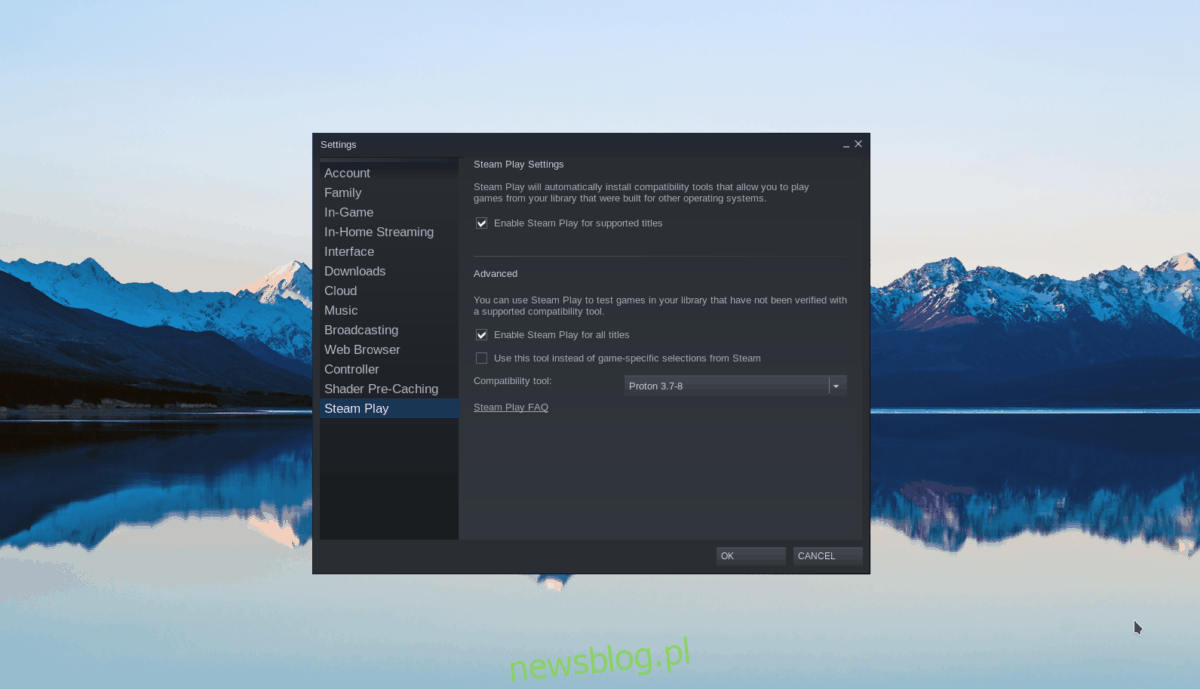
Krok 2: Znajdź przycisk „Sklep” w aplikacji Steam i kliknij go myszą, aby uzyskać dostęp do sklepu Steam. Tam znajdź pole wyszukiwania i kliknij je myszą. Następnie wpisz „DayZ”. Na koniec naciśnij klawisz Enter, aby wyświetlić wyniki wyszukiwania.
Krok 3: Przejrzyj wyniki wyszukiwania w sklepie Steam dla „DayZ”. Kiedy znajdziesz grę w wynikach wyszukiwania, kliknij ją myszą. Wybranie gry przeniesie Cię na stronę sklepu DayZ.
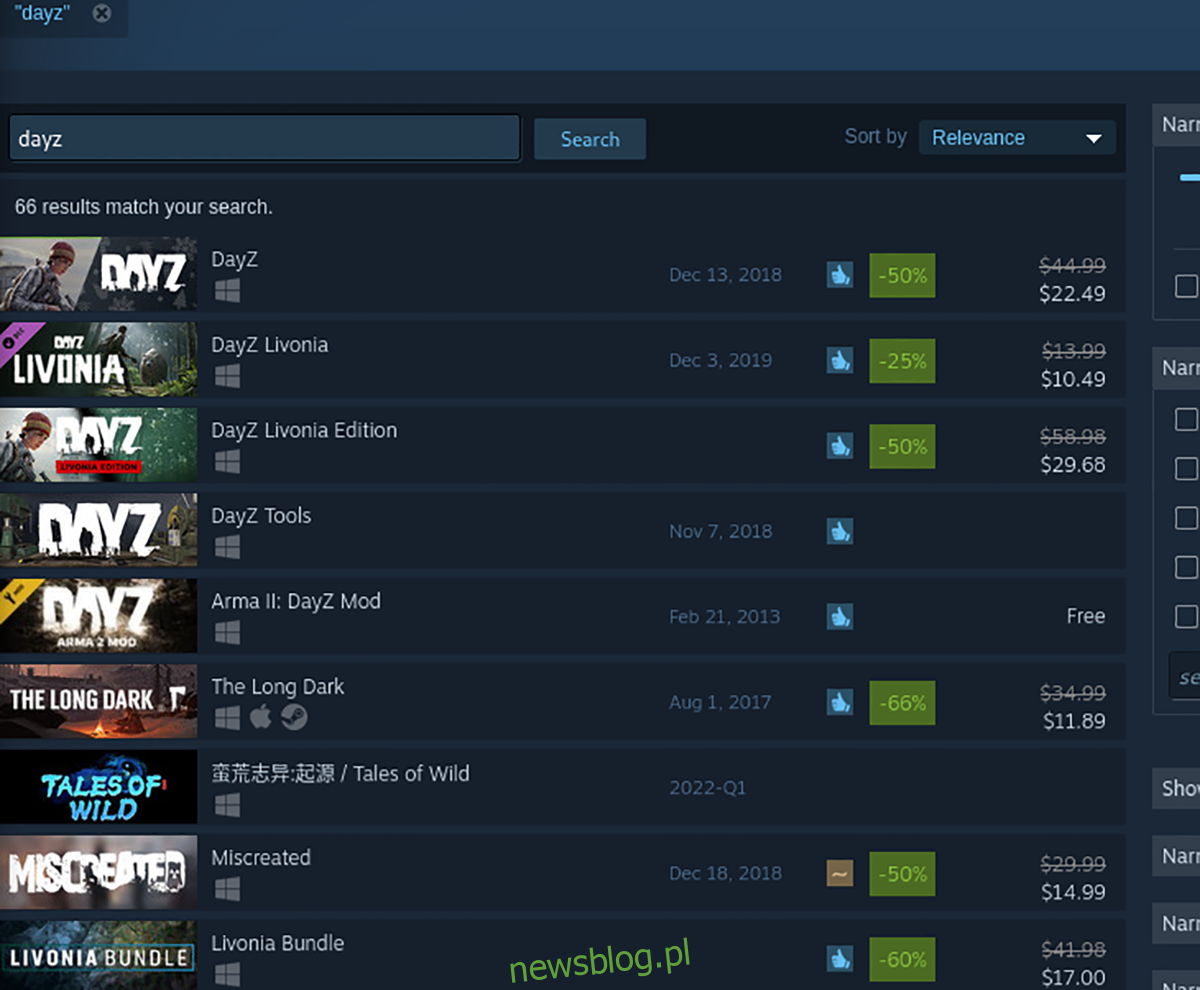
Na stronie sklepu DayZ znajdź zielony przycisk „Dodaj do koszyka”, aby go kliknąć, aby dodać go do koszyka Steam. Wtedy będziesz mógł kupić grę i dodać ją do swojej biblioteki gier Steam.
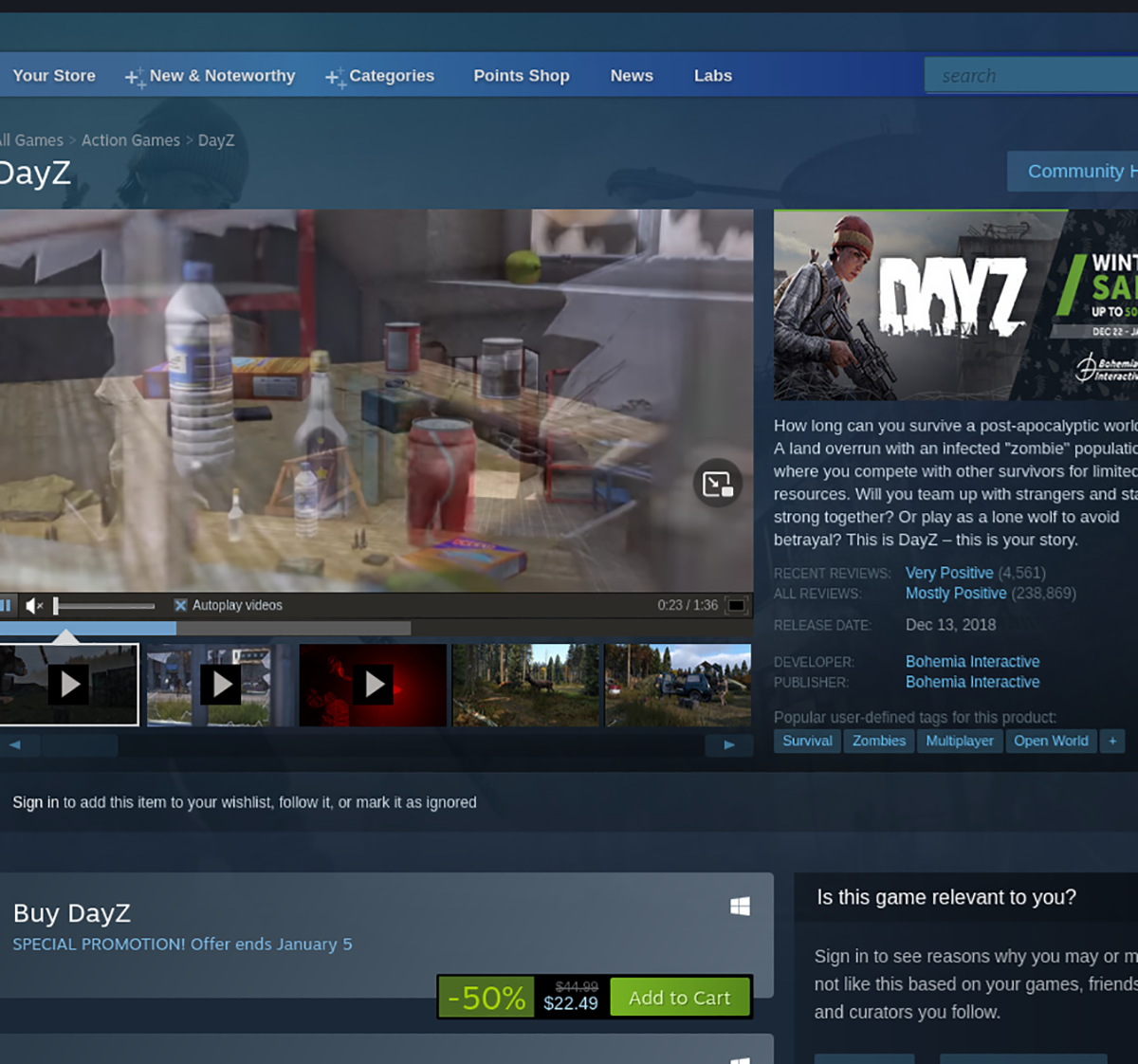
Krok 4: Po zakupie gry znajdź przycisk „Biblioteka” i kliknij go myszą. Po wybraniu opcji „Biblioteka” zostaniesz przeniesiony do biblioteki gier Steam. W tym miejscu znajdź „DayZ” w swojej kolekcji i kliknij go.
Znajdź niebieski przycisk „ZAINSTALUJ” po zlokalizowaniu DayZ w swojej bibliotece gier. Kliknij ten przycisk, aby zainstalować grę na komputerze z systemem Linux. Proces instalacji nie powinien zająć dużo czasu.
Krok 5: Po zakończeniu pobierania gry niebieski przycisk „ZAINSTALUJ” zmieni się w zielony przycisk „GRAJ”. Jednak zanim go wybierzesz, musisz uruchomić polecenie w terminalu.
To polecenie jest niezbędne i jeśli nie uruchomisz go przed próbą uruchomienia DayZ, nie będzie działać poprawnie. Otwórz okno terminala na pulpicie systemu Linux i uruchom poniższe polecenie.
sudo sysctl -w vm.max_map_count=1048576”
Po uruchomieniu polecenia wybierz zielony przycisk „PLAY”, aby cieszyć się DayZ na komputerze z systemem Linux.


